Instalar SFML en Windows y Configurarlo con CodeBlocks
La API SFML tiene muchas ventajas sobre otras bibliotecas gráficas gratuitas. Si quieres conocerla y probar que puedes hacer con ella sigue los siguientes pasos. A continuación los pasos para instalar SFML en Windows para Code::Blocks.
La instalación de SFML en Windows consta de principalmente de tres pasos:
1) Bajar SFML de la pagina de descarga
2) Extraer el archivo descargado
3) Crear un nuevo proyecto en Code::Blocks
4) Configurar el proyecto con SFML
5) Probar la librería SFML
1-Bajar el instalador de SFML:
Primero busque la versión de SFML adecuada. Para ello Code::Blocks le puede indicar el compilador y la arquitectura cuando lo abra.
Basado en la información de compilador, IDE y arquitectura baja el archivo correspondiente en mi caso en el momento que escribí este articulo tenia el GCC 4.7 TDM (SJLJ)- 32bits. Revisa bien la documentación ya que las versiones tanto de Code::Blocks y SFML se actualizan en el tiempo.
2- Extraer el archivo de SFML:
Yo prefiero hacerlo en directamente en el disco duro C:
Después de extraer el archivo deben estar varias carpetas como de la siguiente pantalla:
3- Crear un nuevo proyecto en Code::Blocks
Para crear un nuevo proyecto sigue los pasos desde el 4.1 al 4.4 del la entrada anterior en éste enlace:
4- Configurar el proyecto para que trabaje con SFML:
Debug > Compiler settings > #defines:
y escribimos:
SFML_STATIC
Release > Compiler settings > #defines:
y escribimos:
SFML_STATIC
5- Probar que nuestro proyecto trabaje con SFML
Agregamos un nuevo archivo al proyecto con la extensión .cpp por ejemplo circulo.cpp y escribimos el siguiente código fuente:
#include <SFML/Graphics.hpp>
int main()
{
sf::RenderWindow window(sf::VideoMode(200, 200), "SFML en Acción!");
sf::CircleShape shape(100.f);
shape.setFillColor(sf::Color::Blue);
while (window.isOpen())
{
sf::Event event;
while (window.pollEvent(event))
{
if (event.type == sf::Event::Closed)
window.close();
}
window.clear();
window.draw(shape);
window.display();
}
return 0;
}
La instalación de SFML en Windows consta de principalmente de tres pasos:
1) Bajar SFML de la pagina de descarga
2) Extraer el archivo descargado
3) Crear un nuevo proyecto en Code::Blocks
4) Configurar el proyecto con SFML
5) Probar la librería SFML
1-Bajar el instalador de SFML:
Primero busque la versión de SFML adecuada. Para ello Code::Blocks le puede indicar el compilador y la arquitectura cuando lo abra.
Baja el instalador de SFML de la siguiente dirección: https://www.sfml-dev.org/
Yo prefiero hacerlo en directamente en el disco duro C:
Después de extraer el archivo deben estar varias carpetas como de la siguiente pantalla:
3- Crear un nuevo proyecto en Code::Blocks
Para crear un nuevo proyecto sigue los pasos desde el 4.1 al 4.4 del la entrada anterior en éste enlace:
4- Configurar el proyecto para que trabaje con SFML:
4.1 Abrimos las opciones del constructor: Project > Buil options
4.2 Configuramos los directorios de búsqueda para el Compilador y el Linker.
Se debe escribir la ruta donde están las carpetas include y lib creadas al extraer el archivo en el paso 2.
Debug > Search directories > Compiler >Add:
C:\SFML-2.1\include
Release > Search directories > Compiler >Add:
C:\SFML-2.1\include
Debug> Search directories > Linker >Add:
C:\SFML-2.1\lib
Release> Search directories > Linker >Add:
C:\SFML-2.1\lib
4.3 Agregar las librerías de enlace que necesitemos:
Debug > Linker settings > Add:
sfml-graphics
sfml-window
sfml-system
Release > Linker settings > Add:
sfml-graphics
sfml-window
sfml-system
4.4 Definimos la macro del pre-procesador como estatico STATIC
y escribimos:
SFML_STATIC
Release > Compiler settings > #defines:
y escribimos:
SFML_STATIC
4.5 Copiamos las DLLs de SFML en la carpeta donde esté nuestro ejecutable .exe
5- Probar que nuestro proyecto trabaje con SFML
Agregamos un nuevo archivo al proyecto con la extensión .cpp por ejemplo circulo.cpp y escribimos el siguiente código fuente:
#include <SFML/Graphics.hpp>
int main()
{
sf::RenderWindow window(sf::VideoMode(200, 200), "SFML en Acción!");
sf::CircleShape shape(100.f);
shape.setFillColor(sf::Color::Blue);
while (window.isOpen())
{
sf::Event event;
while (window.pollEvent(event))
{
if (event.type == sf::Event::Closed)
window.close();
}
window.clear();
window.draw(shape);
window.display();
}
return 0;
}
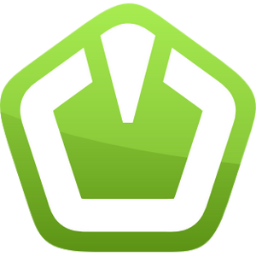











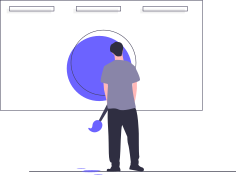
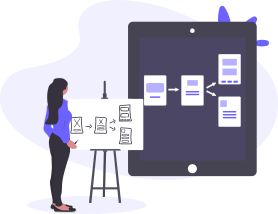
Hola, yo tengo está versión gcc 4.4.1 Windows/unicode - 32 bit. ¿Cuál SFML descargaría?
ResponderEliminarHola, te recomiendo que instales la ultima versión de Code::Blocks y luego instalar la ultima versión de SFML recomendada para tu arquitectura.
EliminarEres el puto amoo!! graciassss llevaba años lucesss :'v error tras error
ResponderEliminarGracias por el comentario saludos!!
Eliminarbuenas , no me funciona ,no se como hacer que me funcione mi version de code block es la de 64bit y es la de sfml que descargo pero no me funciona
ResponderEliminarlo pudiste resolver? no encuentro cómo solucionarlo
Eliminar